ZIPファイルを解凍したとき、ファイル名やフォルダ名が意味不明な文字列に変わっていた経験はありませんか?この「文字化け」は、OSや文字コードの違い、解凍ソフトの仕様が原因でよく発生します。この記事では、ZIP解凍時に文字化けする原因を明確にし、具体的な対処法を手順付きですべてご紹介します。
| 本ページには広告が含まれています。本コンテンツ経由で商品・サービスの申込みがあった場合、企業から送客手数料を受け取ることがあります。 |
ZIPファイル解凍時に文字化けが起きる主な原因
ZIPファイルは異なる環境で作成・解凍されることが多く、その過程で「文字コードの不一致」が原因となり、文字化けが発生することがあります。以下に主な原因を解説します。
文字コードの違い
WindowsはShift-JIS、MacやLinuxはUTF-8を標準としており、異なるOSでZIPを扱うとファイル名に使われている文字コードが合わず、文字化けが発生します。
OSや解凍ソフトの仕様の違い
解凍ソフトによって対応している文字コードが異なります。特に古いソフトや非対応の圧縮方式を使っていると文字化けが発生することがあります。
フォントの多重登録・ロケール設定の不備
Windowsではフォントが重複登録されていたり、システムロケール(言語設定)が日本語以外になっている場合、ZIPファイルの展開時に文字が正しく表示されないことがあります。
ストレージ障害やZIPファイルの破損
USBメモリやHDDが物理的に劣化している場合、保存されているZIPファイル自体が破損し、展開時に文字化けを引き起こすことがあります。ファイル名が読めなくなったり、解凍しても中身が表示されないなどの症状が見られる場合は、デバイス内部のハードウェアやデータ構造に異常が発生している可能性があります。
こうした障害を放置すると、ZIPファイルだけでなく、他の重要なデータにも影響が及ぶ恐れがあります。さらに、再度保存やコピーを繰り返すことで破損が拡大し、復旧が困難になるケースもあります。
そのため、文字化けやファイル破損の症状が見られた段階で、速やかに専門業者へ相談することが重要です。適切な診断と処置を行うことで、データをより高い確率で復元できる可能性が高まります。
自力でのデータ復旧はリスクが大きく、誤操作や物理障害が発生する可能性もあります。データ復旧専門業者は無料診断を提供しており、安心して依頼できます。編集部が厳選した業者をまとめていますので、ぜひ参考にしてください。
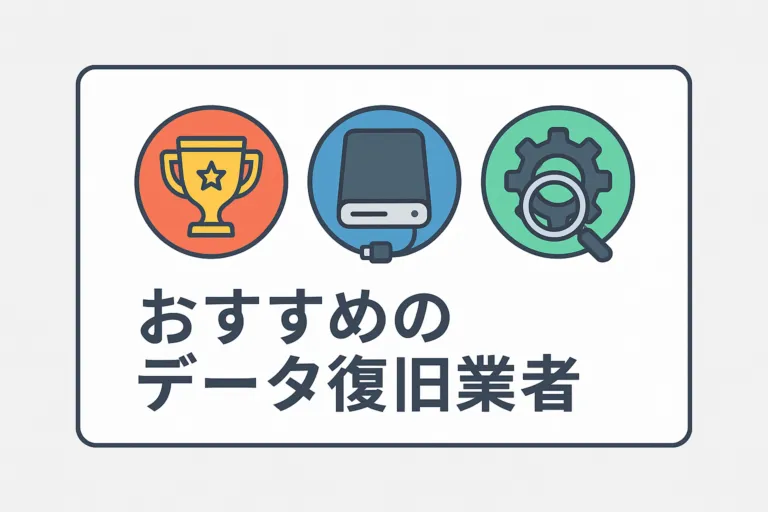
自力で修復する場合のリスク
自力で破損を修復しようとすると、誤った操作により状態が悪化し、復旧が困難になるリスクがあります。データ構造は非常に複雑で、知識がないまま操作すると、ファイルシステムがさらに破損したり、必要なデータが上書きされてしまうこともあります。適切な手順を踏まずに復元ソフトなどを使用すると、取り返しのつかないデータ損失につながる可能性もあるため、慎重な対応が求められます。

▶ 誤った操作でファイル構造を壊してしまう
▶ 不適切な復元処理でデータが上書きされてしまう
▶ 専門知識がないまま対応し状態を悪化させてしまう
ストレージデバイスの自力での修復は非常に難しく、誤った方法で作業を進めると、データが完全に失われるリスクがあります。安全にデータを復旧させたい場合、データ復旧業者に依頼することが確実です。編集部が厳選したおすすめ業者は下記のボタンからご参照ください。
ZIPファイル解凍時の文字化けを防ぐ・修正する対処法
以下の手順を順番に試すことで、多くの文字化けトラブルは解決可能です。重要なデータが含まれている場合は、慎重に対応しましょう。
UTF-8対応の解凍ソフトを使う
多言語・マルチプラットフォーム対応の解凍ソフトを使うことで、異なる文字コード間の文字化けを防ぐことができます。
- 7-Zip(Windows)
- Explzh、CubeICE(Windows)
- The Unarchiver(Mac)
解凍ソフトの使用手順
- お使いのOSに合ったUTF-8対応の解凍ソフトをインストールします。
- 対象のZIPファイルを右クリックし、「7-Zipで展開」などのメニューから解凍します。
- ファイル名が正しく表示されているか確認します。
OS標準の解凍機能を利用する
サードパーティ製ソフトよりも、OS標準の解凍機能の方が、現在の環境に最適な文字コードで展開されることがあります。
- Windowsエクスプローラーで右クリック →「すべて展開」
- Mac Finderでダブルクリック
標準機能の使用手順
- 文字化けしたZIPファイルを右クリックします。
- Windowsの場合「すべて展開」、Macの場合はダブルクリックで解凍します。
- 解凍されたファイル名が正常か確認します。
システムロケール設定を日本語に変更する
システムのロケールが日本語以外に設定されていると、ZIPファイル解凍時に文字化けしやすくなります。
- Windowsの「地域の設定」変更
- 日本語ロケール+UTF-8使用の選択
ロケール設定の変更手順
- 「コントロールパネル」→「地域」→「管理」タブを開きます。
- 「システムロケールの変更」を選択します。
- 「日本語(日本)」を選択し、オプションで「Unicode UTF-8を使用」にチェックを入れます。
- PCを再起動して反映させます。
フォントの整理やWindows Updateを行う
古いフォントや重複登録されたフォント、未適用のアップデートが原因で表示トラブルが発生することがあります。
- 不要なフォントの削除
- 最新のWindows Updateの適用
フォント・更新の確認手順
- 「設定」→「フォント」で一覧を開き、不要な重複フォントがないか確認します。
- 「設定」→「更新とセキュリティ」→「Windows Update」で最新の更新プログラムをインストールします。
- 再起動後、再度ZIPファイルの解凍を試みます。
ファイルが破損している場合は専門業者に相談
ここまでの対処法を試しても改善できなかった場合、機器に重大なエラーや物理的な故障が生じている可能性が高いです。この場合、続けて使用すると損傷がひどくなり、復旧できなくなる可能性があります。さらに、自力で分解したり復旧作業を行うのも状態が悪化するケースが多いです。少しでもデータを失いたくない方は速やかに専門業者に相談することをおすすめします。
おすすめのデータ復旧専門業者
データ復旧の専門業者を選ぶときには以下の項目が特に重要です。
▶ 復旧の経験が豊富
さまざまなメーカーや機種に対応できるかをチェックしましょう。
▶ 無料で初期診断を提供
費用がかかる前に復旧の可能性や状態を確認でき、リスクを減らせます。
▶ 最先端の復旧技術と設備を備えている
特に物理障害の場合、クリーンルームでの対応が可能かを確認することが重要です。
すべてに対応しているサイバーセキュリティ総研おすすめのデータ復旧業者はデジタルデータリカバリーです。
デジタルデータリカバリー

デジタルデータリカバリーは、14年連続国内売上No.1の最大手のデータ復旧専門業者です。
復旧率は91.5%とかなり高い技術力を有しており、RAID復旧のノウハウを持ったエンジニアが複数名チームとなって対応することで、早期に破損個所のすべての特定ができ、修復を行うことができます。
また2021年には、HDDの最難関障害である「スクラッチ障害」の復旧技術や、SSDやSDカードのような「メモリ媒体」の復旧技術が評価され、東京都の経営革新優秀賞を受賞しました。その復旧技術・設備が詰まっている復旧ラボは見学が可能です。
また、累積の相談件数は46万件を超え、官公庁や大手企業との取引実績も豊富です。さらに、依頼されたものの8割を48時間以内に復旧するスピードも優秀です。
24時間365日の受付対応に加え、機器は全国5拠点への持ち込み・配送・出張と臨機応変に対応してくれます。相談から見積もりが無料で行えるため、データ復旧専門業者の選定に困っていたら、まずは最大手であるデジタルデータリカバリーへ相談することをおすすめします。
| 持ち込み拠点 | 東京/六本木(本社)、神奈川、愛知、大阪、福岡 | 取り引き実績 | 官公庁や大手企業を含めた累積46万件の相談実績 |
| 報酬体系 | 原則成功報酬制 | 無料サービス | 相談・初期診断・見積もりまで無料(デジタルデータリカバリーへの配送も無料) |
| 復旧期間 | ・最短当日に復旧完了 ・約80%が48時間以内に復旧完了 | 出張対応 | あり(法人のみ) |
| セキュリティ | ISO27001/Pマーク/外部委託警備員のチェック/NDA締結 | 対応メディア | RAID機器(NAS/サーバー)、パソコン(ノート/デスクトップ)、外付けHDD、SSD、USBメモリ、ビデオカメラ、SDカード・レコーダー等記憶媒体全般 |
| 復旧料金 | ◇相談から見積もりまで無料 500GB未満:5,000円〜 500GB以上:10,000円〜 1TB以上:20,000円〜 2TB以上:30,000円〜 | 特長 | ・データ復旧専門業者において14年連続データ復旧国内売り上げNo.1 ・復旧率最高値91.5%の非常に高い技術力 ・官公庁や大手企業を含む累積46万件以上の相談実績 |
デジタルデータリカバリーのさらに詳しい情報は公式サイトへ
まとめ
ストレージデバイスの自力での修復は難しく、誤った方法で作業を進めると、データが完全に失われるリスクがあります。安全にデータを復旧させたい場合、データ復旧業者に依頼することが確実です。

